ວິທີການເບິ່ງເລື່ອງ Instagram ແບບບໍ່ເປີດເຜີຍຊື່
ຮຽນຮູ້ວິທີ ເບິ່ງເລື່ອງ Instagram ແບບບໍ່ເປີດເຜີຍຊື່ ການນໍາໃຊ້ສ່ວນຂະຫຍາຍ Chrome ດຽວຈະຊ່ວຍໃຫ້ທ່ານໄດ້ຢ່າງງ່າຍດາຍສໍາຫຼວດເລື່ອງໂດຍບໍ່ມີການເປີດເຜີຍຕົວຕົນຂອງທ່ານ. ສະນັ້ນເບິ່ງຄູ່ມືສະບັບສົມບູນທີ່ສົນທະນາຂ້າງລຸ່ມນີ້ເພື່ອສືບຕໍ່.
Instagram ແມ່ນຫນຶ່ງໃນແພລະຕະຟອມສື່ສັງຄົມທີ່ດີທີ່ສຸດຢູ່ທີ່ນັ້ນ, ແລະຮູບແບບຂອງເຄືອຂ່າຍນີ້ແມ່ນຜູ້ໃຊ້ສາມາດໂພດສື່ຢູ່ເທິງກໍາແພງຂອງພວກເຂົາ. ທັງຫມົດນີ້ແມ່ນຄ້າຍຄືກັນກັບເຟສບຸກໃນຂະນະທີ່ຢູ່ທີ່ນີ້ຜູ້ໃຊ້ Instagram ໄດ້ຮັບໂອກາດທີ່ຈະອັບໂຫລດຮູບພາບຫຼືວິດີໂອ. ຫນ້າທີ່ອື່ນຂອງສື່ມວນຊົນສັງຄົມແມ່ນວ່າຜູ້ໃຊ້ສາມາດໂພດເລື່ອງຂອງເຂົາເຈົ້າເຊັ່ນ: ສິ່ງໃດແດ່ໃນຮູບແບບຂອງວິດີໂອທີ່ສາມາດເປັນວິດີໂອ selfie ແລະອື່ນໆ. ເລື່ອງເຫຼົ່ານີ້ປະກອບເປັນສ່ວນໃຫຍ່ຂອງ Instagram ແລະການໄຫລຂອງຜູ້ຊົມໃຊ້ໄປແບ່ງປັນເລື່ອງສ່ວນຕົວ. ຜູ້ໃຊ້ທີ່ເບິ່ງເລື່ອງຂອງໃຜແມ່ນຖືກກໍານົດໂດຍຜູ້ໃຊ້ຂອງຜູ້ເຜີຍແຜ່. ບາງຄັ້ງຜູ້ໃຊ້ອາດຈະບໍ່ຢາກເປີດເຜີຍວ່າພວກເຂົາໄດ້ເຫັນ Stories ກັບໃຜ, ທາງເລືອກນີ້ຍັງບໍ່ທັນມີຢູ່ໃນ Instagram. ໂດຍບໍ່ສົນເລື່ອງວ່າທາງເລືອກທີ່ຈະບໍ່ເປີດເຜີຍຊື່ຜ່ານ Instagram ແມ່ນມີໃຫ້ກັບຜູ້ໃຊ້, ຫນ້າທີ່ນີ້ສາມາດໄດ້ຮັບໂດຍຜ່ານວິທີງ່າຍໆ. ໃນບົດຄວາມນີ້, ພວກເຮົາໄດ້ຂຽນກ່ຽວກັບວິທີການຫຼືວິທີການທີ່ຜູ້ໃຊ້ສາມາດເບິ່ງເລື່ອງ Instagram ໂດຍບໍ່ເປີດເຜີຍຊື່. ຖ້າຫາກວ່າທ່ານມີຄວາມສົນໃຈໃນການຮຽນຮູ້ວິທີການນີ້, ທ່ານຈະຕ້ອງອ່ານບົດຄວາມທັງຫມົດຂ້າງລຸ່ມນີ້. ວິທີການທັງຫມົດແມ່ນໄດ້ອະທິບາຍຂ້າງລຸ່ມນີ້ໃນສ່ວນຕົ້ນຕໍຂອງບົດຄວາມນີ້. ຕອນນີ້ໃຫ້ເລີ່ມຕົ້ນດ້ວຍສ່ວນຕົ້ນຕໍຂອງບົດຄວາມ! ຖ້າຫາກວ່າທ່ານມີຄວາມສົນໃຈໃນການຮຽນຮູ້ວິທີການນີ້, ທ່ານຈະຕ້ອງອ່ານບົດຄວາມທັງຫມົດຂ້າງລຸ່ມນີ້. ວິທີການທັງຫມົດແມ່ນໄດ້ອະທິບາຍຂ້າງລຸ່ມນີ້ໃນສ່ວນຕົ້ນຕໍຂອງບົດຄວາມນີ້. ຕອນນີ້ໃຫ້ເລີ່ມຕົ້ນດ້ວຍສ່ວນຕົ້ນຕໍຂອງບົດຄວາມ! ຖ້າຫາກວ່າທ່ານມີຄວາມສົນໃຈໃນການຮຽນຮູ້ວິທີການນີ້, ທ່ານຈະຕ້ອງອ່ານບົດຄວາມທັງຫມົດຂ້າງລຸ່ມນີ້. ວິທີການທັງຫມົດແມ່ນໄດ້ອະທິບາຍຂ້າງລຸ່ມນີ້ໃນສ່ວນຕົ້ນຕໍຂອງບົດຄວາມນີ້. ຕອນນີ້ໃຫ້ເລີ່ມຕົ້ນດ້ວຍສ່ວນຕົ້ນຕໍຂອງບົດຄວາມ!
ວິທີການເບິ່ງເລື່ອງ Instagram ແບບບໍ່ເປີດເຜີຍຊື່
ວິທີການແມ່ນງ່າຍດາຍຫຼາຍແລະທ່ານພຽງແຕ່ຕ້ອງການເພີ່ມຫນຶ່ງ google chrome extension ແລະຫຼັງຈາກນັ້ນທ່ານຈໍາເປັນຕ້ອງໄດ້ປະຕິບັດຕາມຂັ້ນຕອນງ່າຍໆໂດຍຄໍາແນະນໍາຂັ້ນຕອນທີ່ພວກເຮົາໄດ້ສົນທະນາຂ້າງລຸ່ມນີ້ໂດຍກົງ.
ຂັ້ນຕອນເພື່ອເບິ່ງ Instagram Stories ໂດຍບໍ່ເປີດເຜີຍຊື່:
# 1 ກ່ອນອື່ນ ໝົດ, ພວກເຮົາຕ້ອງແຈ້ງໃຫ້ເຈົ້າຮູ້ວ່າເພື່ອເລີ່ມຕົ້ນໃຊ້ວິທີການນີ້, ທ່ານຈະຕ້ອງມີຕົວທ່ອງເວັບຂອງ Google Chrome ຕິດຕັ້ງຢູ່ໃນຄອມພິວເຕີຂອງທ່ານແລະມັນຈະຈັດການຂະບວນການທັງຫມົດພາຍໃນ. ດັ່ງນັ້ນເມື່ອທ່ານໄດ້ຕິດຕັ້ງຕົວທ່ອງເວັບ Chrome ໃນອຸປະກອນຂອງທ່ານ, ທ່ານສາມາດເລີ່ມຕົ້ນດ້ວຍຂັ້ນຕອນອື່ນໆຂອງວິທີການ.
# 2 ຕອນນີ້ເປີດຕົວທ່ອງເວັບຂອງ Chrome ໃນອຸປະກອນຂອງທ່ານ, ພຽງແຕ່ເຂົ້າສູ່ລະບົບສ່ວນຂະຫຍາຍຂອງຕົວທ່ອງເວັບ. ທີ່ນີ້ເຈົ້າສາມາດເຫັນໄດ້ວ່າມີຈໍານວນຂອງ browser add-ons. add-ons ດັ່ງກ່າວ, ທ່ານຈະຕ້ອງດາວນ໌ໂຫລດແລະຕິດຕັ້ງ add-on ອື່ນເອີ້ນວ່າ ເລື່ອງ Chrome IG . ທ່ານສາມາດຄົ້ນຫາສໍາລັບການຂະຫຍາຍນີ້ສໍາລັບຕົວທ່ອງເວັບຂອງອິນເຕີເນັດຂອງທ່ານແລະຫຼັງຈາກນັ້ນດາວນ໌ໂຫລດທັງຫມົດຈາກ Chrome Store ມີ.
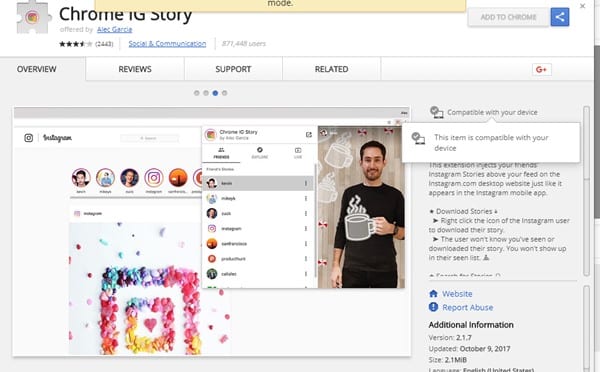
# 3 ຫຼັງຈາກເພີ່ມສ່ວນຂະຫຍາຍນີ້ໃສ່ບຼາວເຊີຂອງເຈົ້າແລ້ວ, ເຈົ້າຈະເຫັນວ່າຈະມີສ່ວນຂະຫຍາຍນີ້ຢູ່ໃນໜ້າສ່ວນຂະຫຍາຍຂອງບຣາວເຊີຂອງເຈົ້າ. ຖ້າມີ, ທ່ານໄດ້ຕິດຕັ້ງສ່ວນຂະຫຍາຍຢ່າງສໍາເລັດຜົນ, ເວັ້ນເສຍແຕ່ວ່າທ່ານພະຍາຍາມເອົາມັນອີກເທື່ອຫນຶ່ງ. ເຂົ້າສູ່ລະບົບບັນຊີ Instagram ຂອງທ່ານໂດຍການເຂົ້າເບິ່ງເວັບໄຊທ໌ທາງການໃນ Chrome browser. ເມື່ອທ່ານເຂົ້າສູ່ລະບົບບັນຊີຂອງທ່ານ, ກະລຸນາດໍາເນີນຂັ້ນຕອນຕໍ່ໄປ.
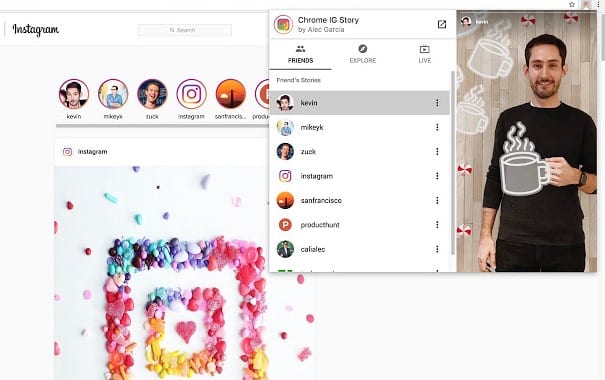
# 4 ເມື່ອທ່ານເຂົ້າສູ່ລະບົບບັນຊີຂອງທ່ານ, ທ່ານຈະເຫັນວ່າຈະມີໄອຄອນສໍາລັບສ່ວນຂະຫຍາຍທີ່ເຈົ້າຫາກໍ່ຕິດຕັ້ງດ້ວຍວິທີນີ້, ແລະມັນຈະຖືກວາງໄວ້ໃນແຖບວຽກດ້ານເທິງເບື້ອງຂວາ. ໃຫ້ຄລິກໃສ່ໄອຄອນແລະຫຼັງຈາກນັ້ນທ່ານຈະເຫັນວ່າທ່ານຈະສາມາດດາວນ໌ໂຫລດເລື່ອງຫມູ່ເພື່ອນຂອງທ່ານທັງຫມົດແລະຫຼັງຈາກນັ້ນເບິ່ງໃຫ້ເຂົາເຈົ້າອອຟໄລ. ມີທາງເລືອກທີ່ກໍາຫນົດເອງໃນສ່ວນຂະຫຍາຍທີ່ທ່ານສາມາດເຂົ້າເຖິງລະຫັດແລະດັ່ງນັ້ນຈຶ່ງໄດ້ຮັບຜົນປະໂຫຍດ.
ມັນງ່າຍແທ້ໆທີ່ຈະໄດ້ firewall ທີ່ບໍ່ເປີດເຜີຍຊື່ຜ່ານເວທີສັງຄົມ Instagram ແລະດັ່ງນັ້ນຈຶ່ງເລີ່ມເບິ່ງເລື່ອງຕ່າງໆໂດຍບໍ່ຮູ້ການເຮັດມັນ. ຂໍ້ມູນທີ່ເປັນໄປໄດ້ທັງຫມົດກ່ຽວກັບວິທີການແມ່ນໄດ້ຖືກສົ່ງໄປໃຫ້ທ່ານແລະປັດຈຸບັນທ່ານສາມາດໄປບໍ່ລະບຸຊື່ໂດຍຜ່ານສື່ມວນຊົນສັງຄົມ. ຂ້າພະເຈົ້າຫວັງວ່າທ່ານມັກອ່ານບົດຄວາມນີ້, ທ່ານໄດ້ຮັບຜົນປະໂຫຍດຈາກຂໍ້ມູນຂ່າວສານໃນບົດຄວາມນີ້. ພຽງແຕ່ແບ່ງປັນຄວາມຄິດເຫັນຂອງທ່ານກ່ຽວກັບບົດຄວາມແລະສໍາລັບການທີ່ກະລຸນາເຂົ້າໄປໃນພາກຄວາມຄິດເຫັນຂ້າງລຸ່ມນີ້.







